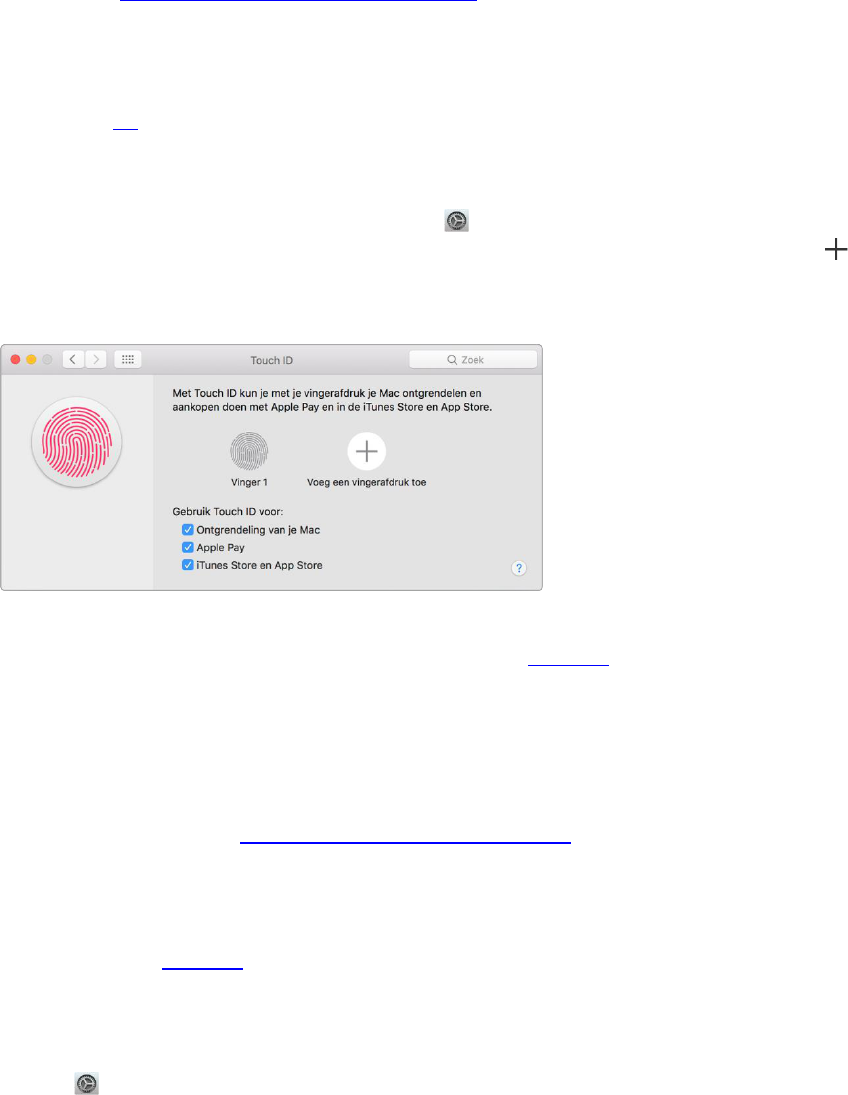13
Belangrijk: Als u het wachtwoord van uw Apple ID bent vergeten, hoeft u geen nieuwe Apple ID aan te maken.
Klik in dat geval in het inlogvenster op de koppeling voor vergeten wachtwoorden om uw wachtwoord op te
vragen.
iCloud configureren op uw MacBook Pro. Met iCloud kunt u al uw materiaal, zoals documenten, films, muziek
en foto's, bewaren in de cloud, zodat u overal toegang tot uw materiaal hebt.
Als u iCloud wilt configureren, kiest u Apple-menu > 'Systeemvoorkeuren' en klikt u op 'iCloud'. Typ uw
Apple ID en wachtwoord in het venster dat verschijnt. Selecteer vervolgens de voorzieningen die u wilt
gebruiken. Zie Overal toegang tot uw materiaal met iCloud voor meer informatie.
Belangrijk: Zorg ervoor dat je op al je apparaten dezelfde Apple ID voor iCloud gebruikt.
Siri configureren. U kunt Siri op uw MacBook Pro inschakelen wanneer u dit tijdens de configuratie wordt
gevraagd. Zie Siri als u Siri later wilt inschakelen en voor meer informatie over het gebruik van Siri op uw Mac.
Touch ID configureren. Als uw MacBook Pro een Touch Bar en Touch ID heeft, kunt u tijdens de configuratie
uw vingerafdruk toevoegen aan Touch ID. Om Touch ID later te configureren of om extra vingerafdrukken toe
te voegen, klikt u op het Systeemvoorkeuren-symbool in het Dock of kiest u Apple-menu >
'Systeemvoorkeuren'. Vervolgens klikt u op 'Touch ID'. Om een vingerafdruk toe te voegen, klikt u op en
volgt u de instructies op het scherm. U kunt maximaal drie vingerafdrukken per gebruikersaccount toevoegen
(in totaal kunt u maximaal vijf vingerafdrukken aan uw MacBook Pro toevoegen).
U kunt ook instellen waarvoor u Touch ID op uw MacBook Pro wilt gebruiken: om uw Mac te ontgrendelen in
plaats van met een wachtwoord, om Apple Pay te gebruiken (zie Apple Pay) of om aankopen te doen in de
iTunes Store, App Store en iBooks Store.
Tip: Als twee of meer gebruikers dezelfde MacBook Pro gebruiken, kunnen ze beiden een vingerafdruk aan
Touch ID toevoegen om de MacBook Pro snel te ontgrendelen en in te loggen. Op uw MacBook Pro kunnen
maximaal vijf vingerafdrukken worden bewaard.
Zie het Apple Support-artikel Touch ID gebruiken op een MacBook Pro voor meer informatie over Touch ID.
Apple Pay configureren. Als u een MacBook Pro met Touch Bar hebt, kunt u tijdens de configuratie Apple Pay
voor één gebruikersaccount instellen op uw MacBook Pro. Andere gebruikers kunnen ook betalen via
Apple Pay, maar moeten hun aankoop voltooien met een iPhone of Apple Watch waarop Apple Pay is
geconfigureerd (zie Apple Pay voor meer informatie). Volg de instructies op het scherm om uw kaart toe te
voegen en te verifiëren. Als u al een kaart gebruikt voor aankopen in iTunes, wordt u mogelijk gevraagd om
eerst deze kaart te verifiëren.
Om Apple Pay later te configureren of om extra kaarten toe te voegen, klikt u op het Systeemvoorkeuren-
symbool in het Dock of kiest u Apple-menu > 'Systeemvoorkeuren'. Klik vervolgens op 'Wallet en Apple Pay'
en volg de instructies op het scherm om Apple Pay te configureren.